Как добавить устройство, чтобы найти мое приложение на iPhone
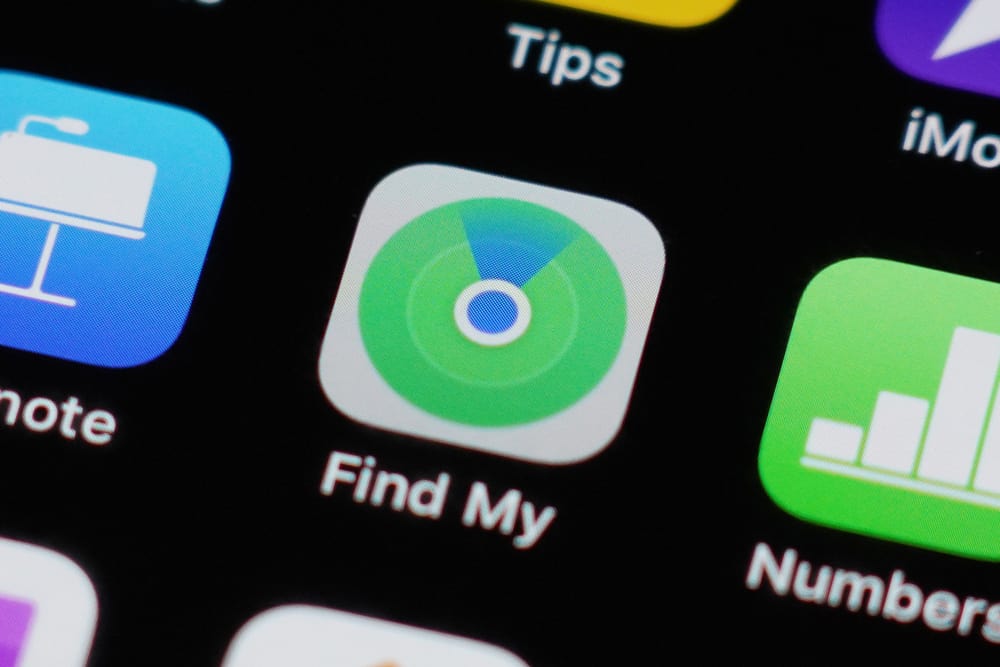
С момента появления сотовых телефонов было практически невозможно найти ваш телефон, если он был украден или потерян. Пока Apple не разработала гениальное приложение под названием «Найди мой», ранее известное как «Найди мой iPhone». Это приложение призвано помочь вам находить и отслеживать продукты Apple, такие как iPhone, MacBook и iPad. Однако, прежде чем вы сможете использовать приложение «Найти» для поиска потерянных устройств, вам нужно будет вручную добавить свое устройство Apple и подключить его к своему Apple ID, прежде чем оно потеряется.
Мы подготовили эту статью, чтобы рассказать вам, как добавить iPhone и MacBook в приложение «Найди меня», а также узнать о нескольких важных вещах, связанных с этой функцией.
Как добавить iPhone в приложение «Найти меня»
Чтобы добавить iPhone в приложение «Найти», выполните следующие действия:
- Найдите значок «Настройки» на вашем iPhone, коснитесь его и щелкните изображение своего профиля. Вам будет предложено ввести свой Apple ID и пароль. Если вы забыли пароль, нажмите «Забыли пароль» или «Не иметь пароля» в нижней части страницы.
- Нажмите на приложение «Найти», и сбоку появится серый переключатель. Сдвиньте переключатель вправо или пока он не станет зеленым.
- Появится раскрывающаяся боковая панель с предложением включить или выключить следующие функции:
«Отправить последнее местоположение в Apple»; гарантирует, что если батарея вашего iPhone станет критически низкой, iPhone отправит свое последнее местоположение в Apple, которая отправит его на вашу электронную почту.
«Найди мою сеть»; эта функция удобна, когда ваше устройство находится в автономном режиме или не подключено к Интернету. В этом случае он все равно узнает местоположение iPhone с помощью сети. Эта функция по-прежнему работает в течение 24 часов после выключения iPhone и до 5 часов после разрядки аккумулятора.
Как добавить MacBook в приложение «Найти меня»
Перейдите в меню Apple и найдите «Системные настройки».
Нажмите на значок в виде синего облака с надписью iCloud.
Прокрутите меню вниз и нажмите «Найти мой Mac».
Нажмите на пустое поле «Найти мой Mac». После этого внутри поля появится галочка.
- Во всплывающем окне вам будет предложено подтвердить, что вы хотите, чтобы «Найти Mac» мог получить доступ к вашему местоположению. Затем нажмите кнопку «Разрешить».
- На имени приложения «Найти меня» появится синий флажок, после чего все настроено.
Как использовать приложение «Найти меня» на iPhone
Нажимайте на главный экран, пока не появится строка поиска, затем введите “Найди меня.”
Откройте приложение, но выйдите из iCloud, если это не ваш iPhone. После этого введите свои учетные данные iCloud.
- Когда вы, наконец, войдете в систему, нажмите «Устройства», и вы сможете увидеть список всех ваших продуктов Apple.
Нажмите на свой iPhone, и его точное местоположение отобразится на карте.
- Если iPhone находится поблизости или вы просто потеряли его, нажмите «Воспроизвести звук», и звук/рингтон будет воспроизводиться до тех пор, пока вы его не найдете.
Предположим, вы пытаетесь найти местонахождение потерянного iPhone через другой iPhone. Выполните следующие действия:
Если кто-то украл ваш iPhone или MacBook, пометьте его как утерянный, чтобы временно заблокировать его с помощью пароля. Затем подайте иск о краже и утере в Apple, если он вообще покрывается AppleCare + с кражей и потерей. Прежде чем ваша заявка будет одобрена, убедитесь, что вы не стираете данные с устройства. Если у вас нет AppleCare+, обратитесь в местные органы власти, чтобы сообщить об утере. Предполагая, что вы не хотите связываться с властями, удаленно сотрите свое устройство и удалите его из своей учетной записи iCloud.
Резюме
Функция приложения «Найди меня» очень полезна для нашего общества, учитывая, насколько мы зависим от технологических устройств в повседневной деятельности. Что делает его лучше, так это то, что вы можете активировать его за считанные минуты на всех своих продуктах Apple, используя пошаговые инструкции, описанные выше.
Часто задаваемые вопросы
Да, вы можете, если в вашем кожаном кошельке Apple есть функция «Найти мою поддержку» и вы можете подключиться к своему Apple ID.
Вам не нужно платить за использование приложения «Найти iPhone»; Приложение бесплатно для всех пользователей Apple. Однако вы можете заплатить за хранилище iCloud, если вам нужно больше места или доступ к премиальным функциям.
Приложение Find My предустановлено на каждом iPhone и iPad. Тем не менее, вам нужно настроить его до того, как устройство потеряется.





